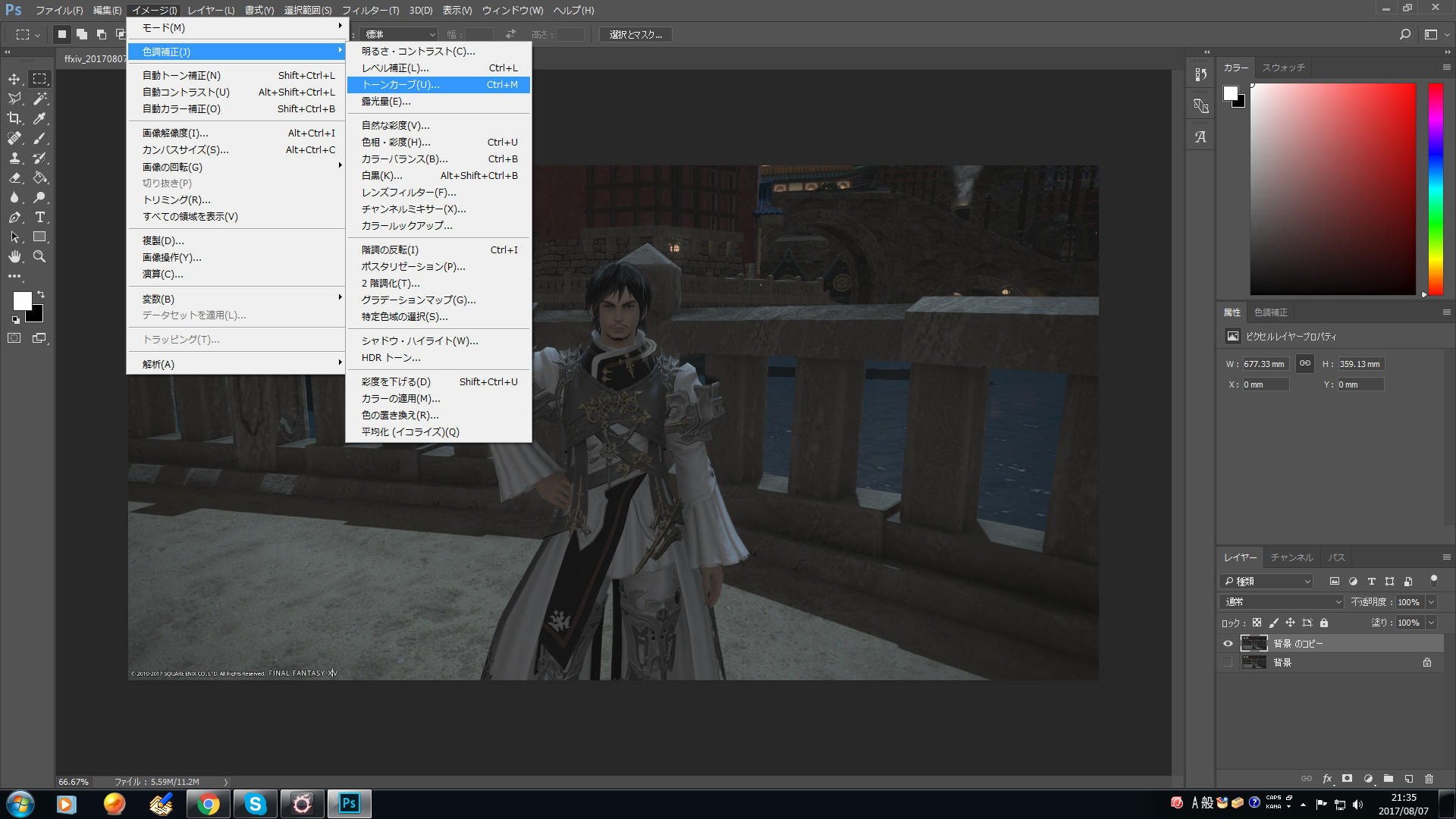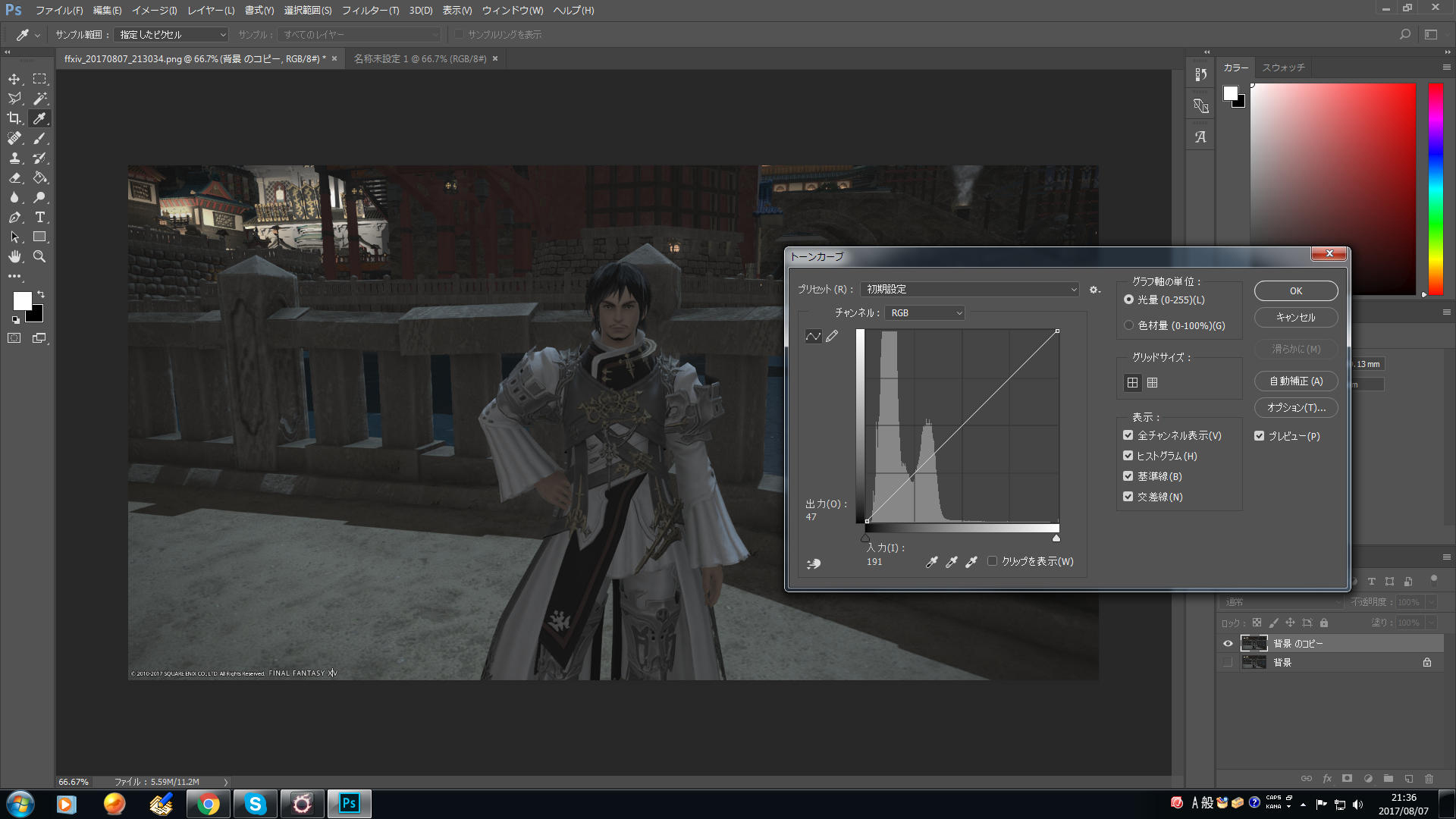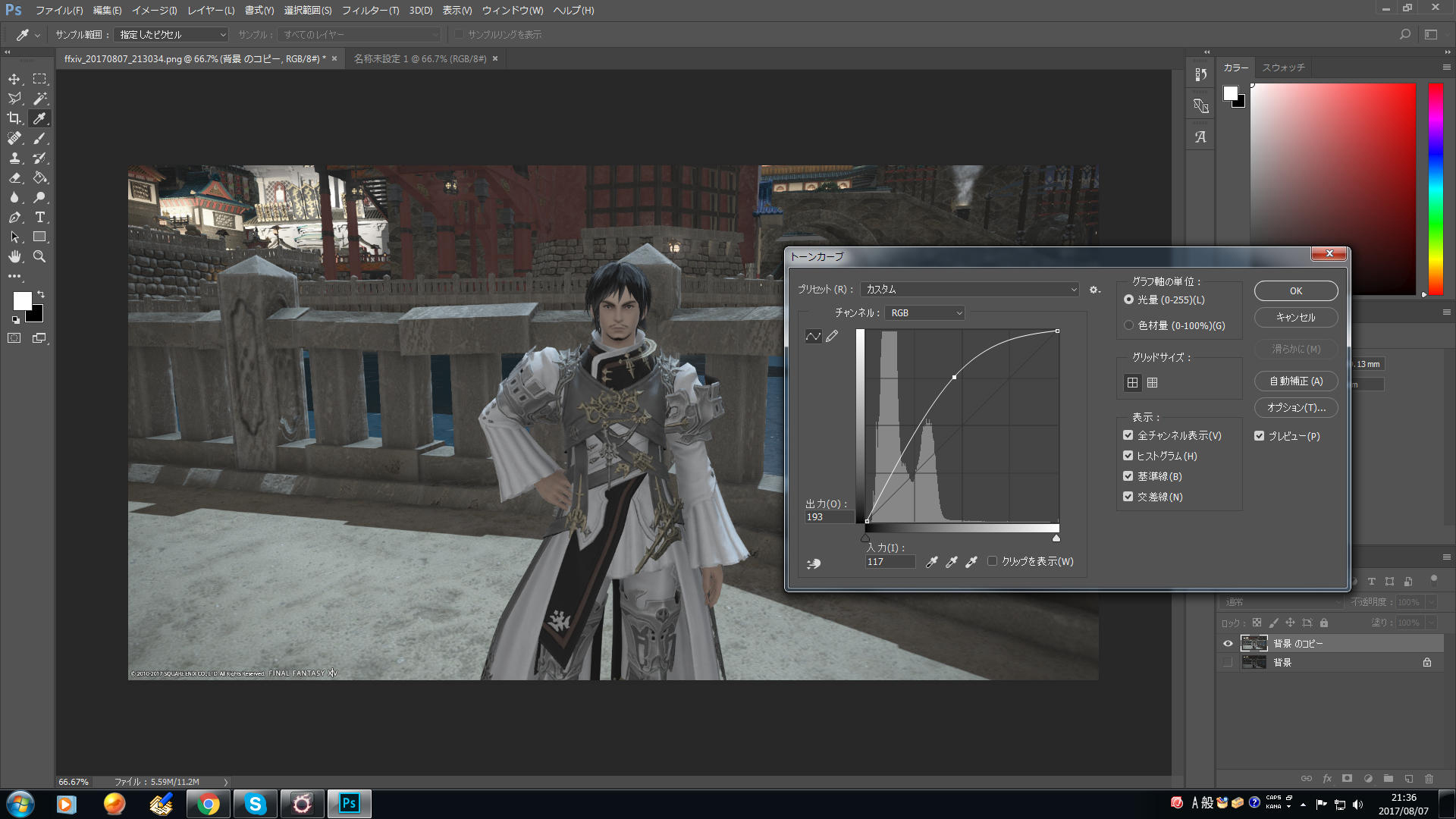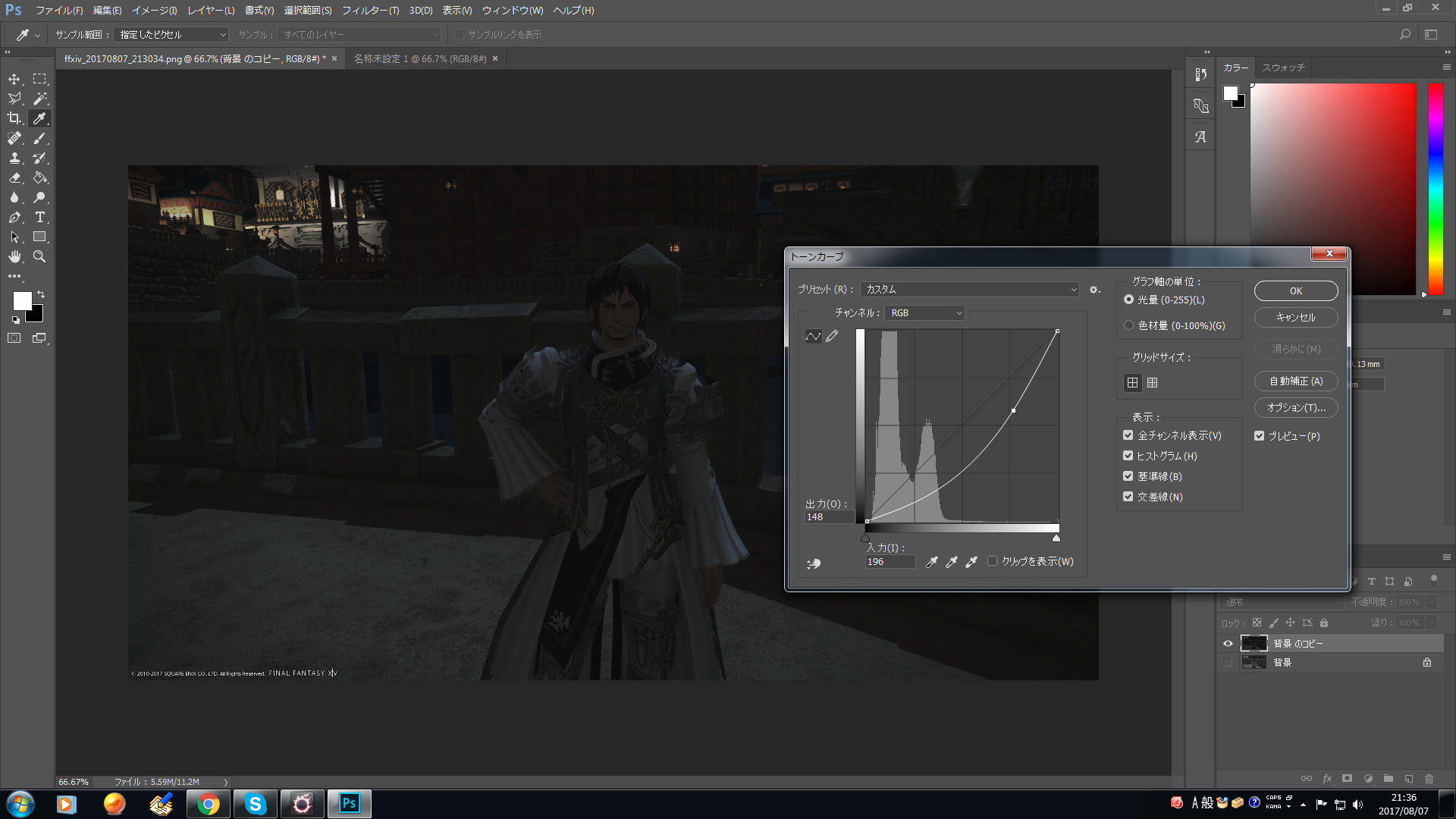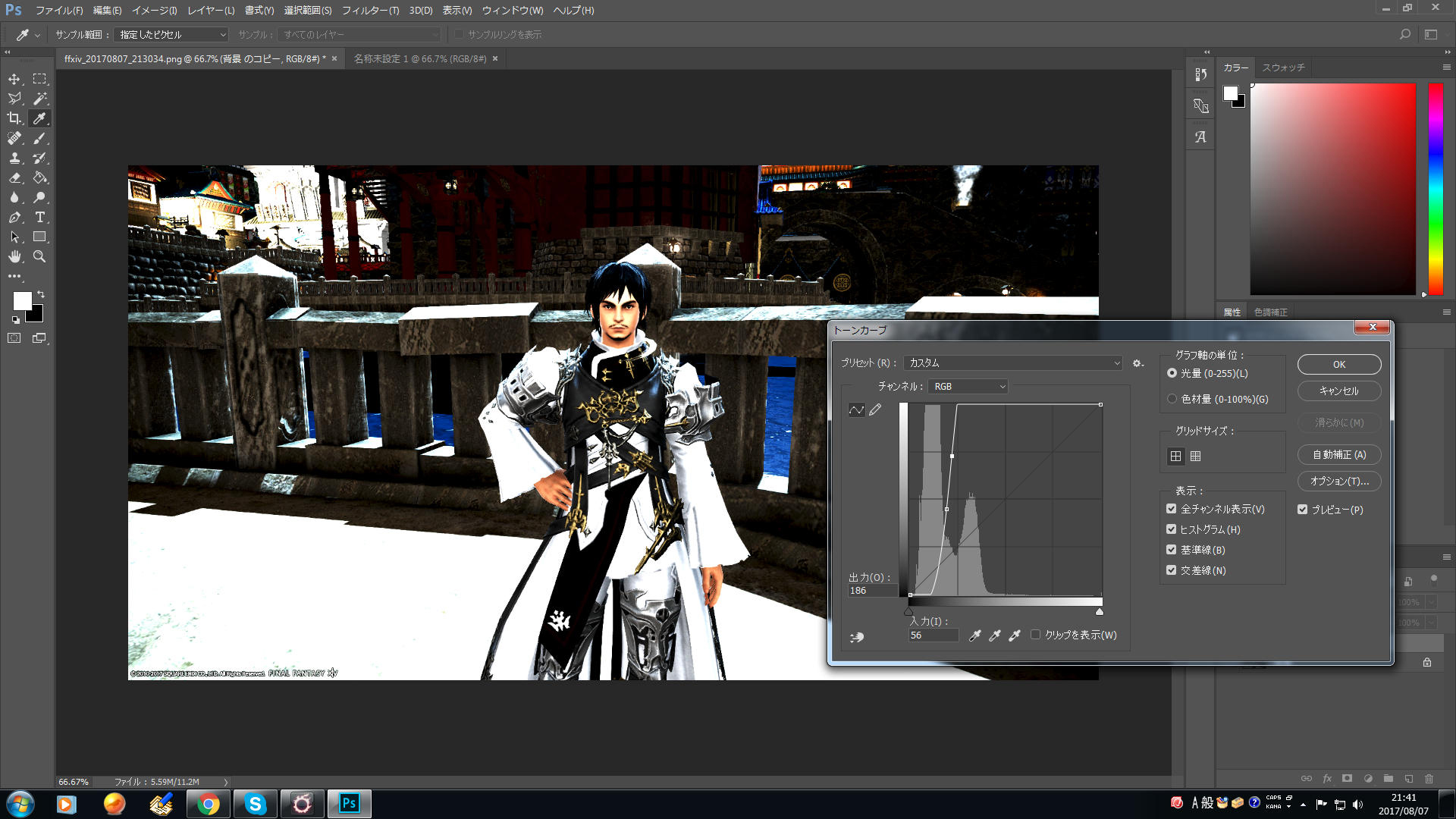最近はPhotoshopでSS加工しています。
同じSSでも加工次第では印象が変わる
SSを少し加工するだけで、印象が違う感じになるのは、SS加工の醍醐味でしょう。自己満足の世界になりますが、それでも良いじゃん!
私は、無加工のSSだと「のっぺり」した感じが嫌なので、自キャラを大きく掲載する際は、SS加工しています。
ところで、SSを加工する時、皆様はFF14内のツールを使っていますか?
私は、FF14内のツールを使う事が殆ど無く、Photoshopを使用しています。Photoshopは色味を変える機能が沢山、ありますが、私はトーンカーブ機能を主体にしてSS加工しています。
Photoshopのトーンカーブ機能
レイヤーをコピーしてから「イメージ>色調補正>トーンカーブ」を選択。
デフォルトは、こんな状態です。
マウスで点を付けてそこを軸にし、左側に動かすと、色調が明るくなります。
右側に持って行くと、この様に暗くなります。
左側に極端な角度を付けると、より一層鮮明になります。
点は複数付けられます。不要な点はDeleteキーを押すと削除出来ます。
理屈で考えてやると、正直、頭が混乱すると思うので、「何も考えない感覚」でやるのが、楽しいと思います!
写真加工やイラスト描きでお世話になっているPhotoshop
昔から、Photoshopを使っているので、これ以外の加工ソフトの存在は、あまり知りません。昔は10万円以上する高値のソフトでしたが、980円から使用可能な月額制になりました。学割だと3万円ぐらいで購入出来たので、学生の身分が切れる3日前に、慌てて購入した思い出があります…。
機能は兎に角、豊富なので、全て使いこなしていませんけど、写真加工では当然の事、イラスト描きでもお世話になっている定番ソフトとなっています。
Photoshop入手先は、こちらです(「フォトグラファー向けフォトプラン」で事足ります)。